1、管理口
每台服务器的管理口不一样的,假如我的管理IP地址为:192.168.111.201

使用网线,将管理口和自己电脑连接起来,自己ip地址设置成和管理ip同一网段。
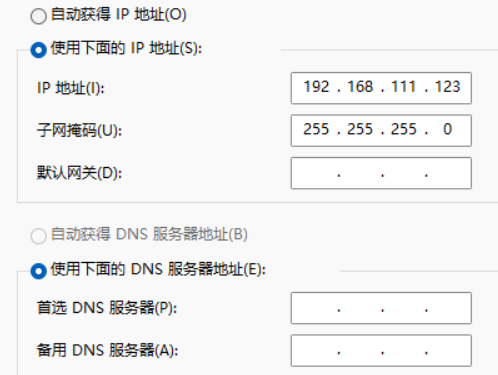
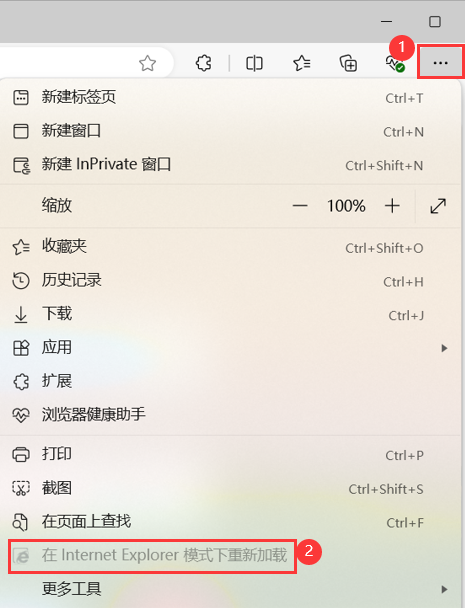
使用 ie 浏览器,如果是Edge,必须在Internet Explorer模式下,访问管理口:https://192.168.111.201
2、本地环境需要依赖 jre,也就是本地电脑必须安装 jre ,而且我试了好多版本,必须使用32位的jdk7,jdk下载地址 https://mirrors.huaweicloud.com/java/jdk/
我下载的版本 jdk-7u80-windows-i586.exe 运行安装目录下的 jre\\bin\\javacpl.exe
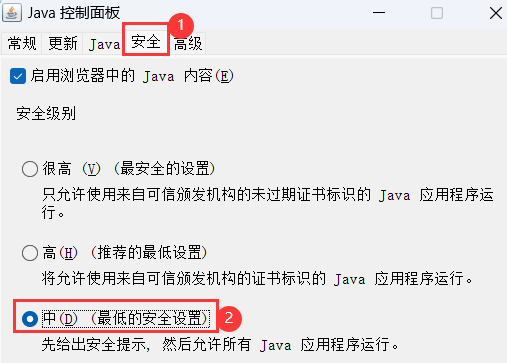
https://192.168.111.201登录,默认
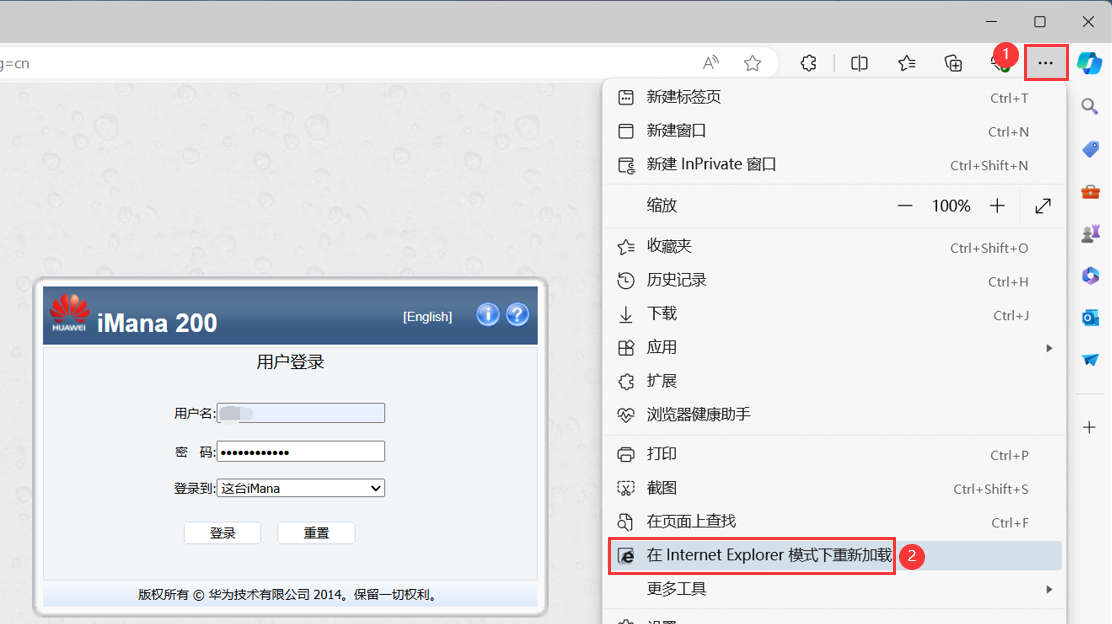
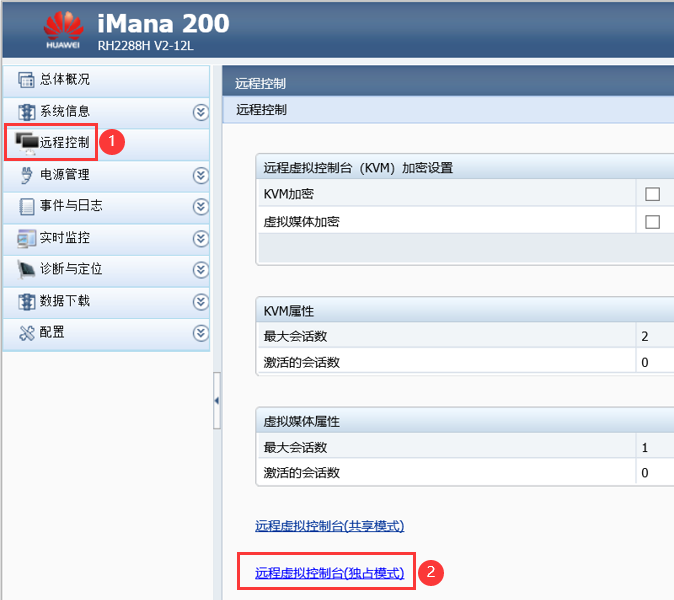
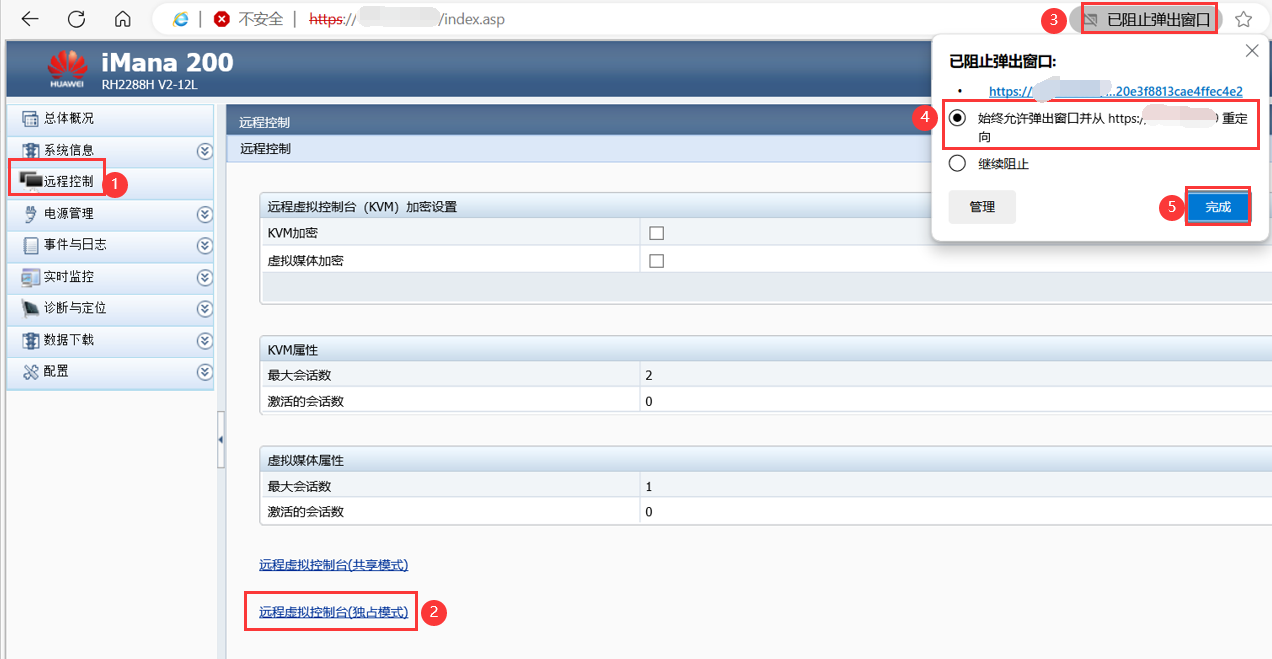
成功进入类似下面的界面,环境就搭建好了。
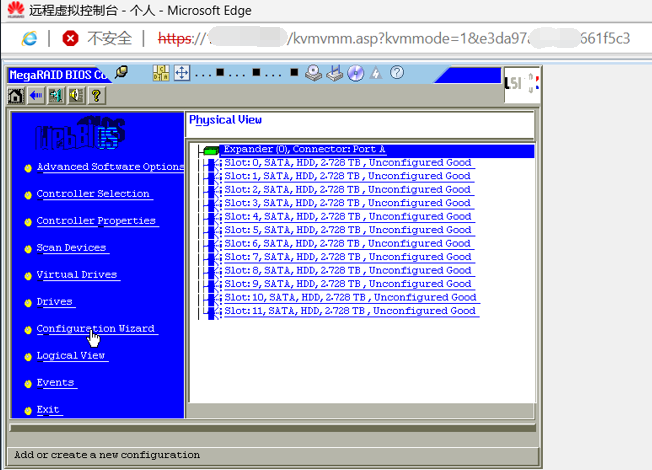
2、磁盘阵列 RAID 配置
磁盘阵列最主要的作用就是防止其中有磁盘坏了能继续工作,再就是提高速率。
如RAID 0适用于对性能有较高要求的应用, RAID 1适用于对数据安全性要求较高的场景, RAID 6适用于需要兼顾性能和容错能力的场景,至少需要4块硬盘,实际最后可用容量和速度都是n-2 而RAID 10则综合了RAID 1和RAID 0的优点,适用于对性能和安全要求都较高的应用。至少需要4块硬盘,但是容量只有实际空间的一半。 如果不在乎容量,RAID10 更好,如果容量比较拮据使用RAID 6。
新机器需要做磁盘阵列,否则进入系统,没有磁盘信息。
以下方式,为RAID 10。 有12块磁盘,规划如下: Group0:Slot0和Slot1两个插槽的磁盘。 Group1:Slot2和Slot3两个插槽的磁盘。 Group2:Slot4和Slot5两个插槽的磁盘。 Group3:Slot6和Slot7两个插槽的磁盘。 Group4:Slot8和Slot9两个插槽的磁盘。 Group5:Slot10和Slot11两个插槽的磁盘。 最后阵列磁盘如下: 磁盘sdb:Group0和Group1阵列而成。 磁盘sdc:Group2和Group3阵列而成。 磁盘sdd:Group4和Group5阵列而成。
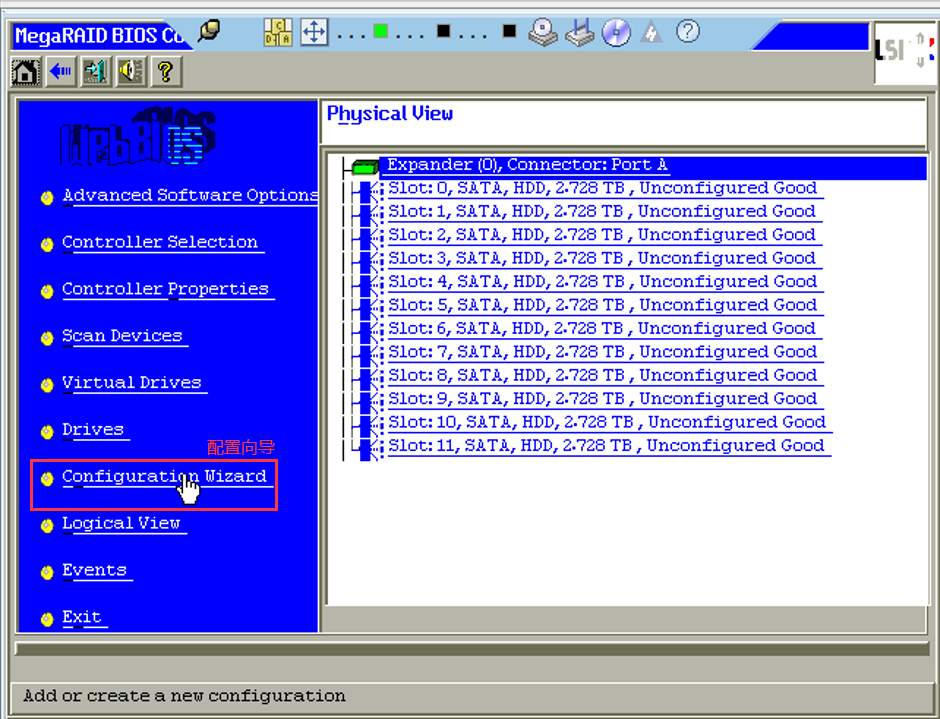
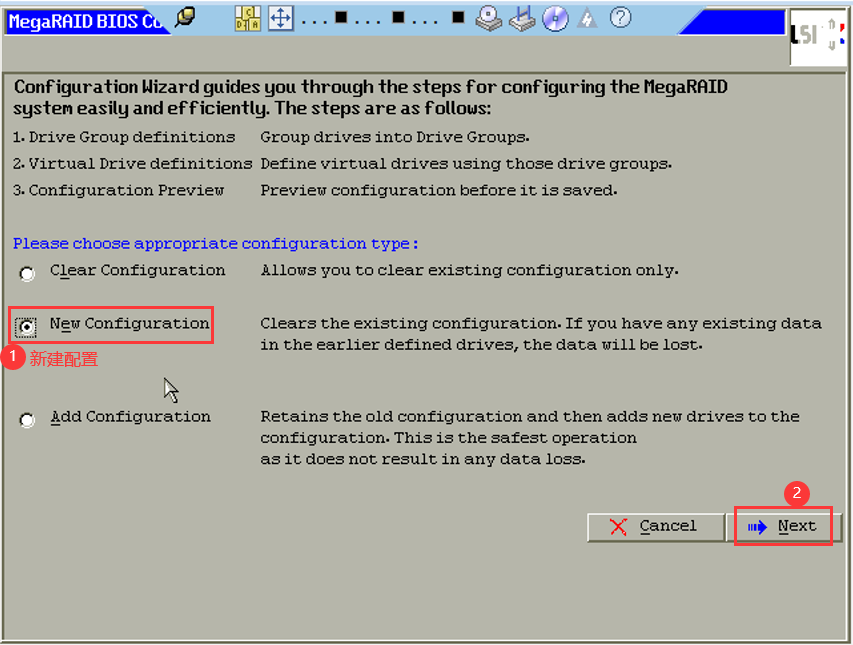
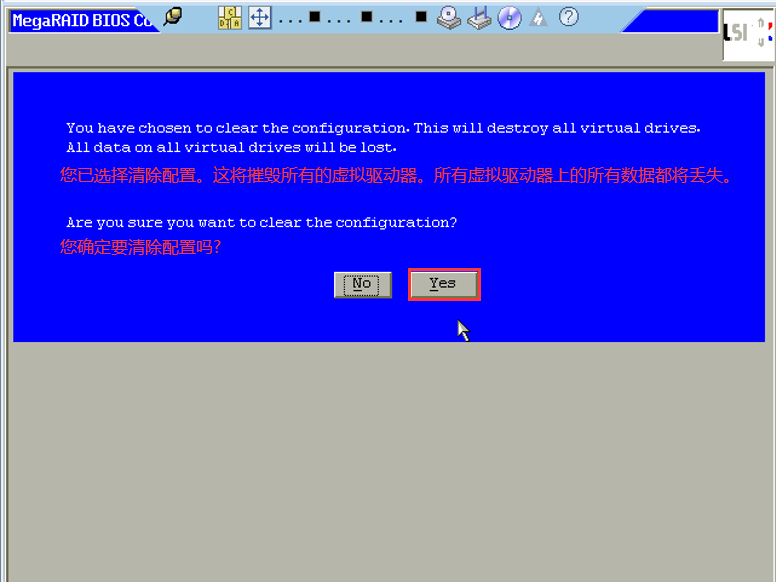
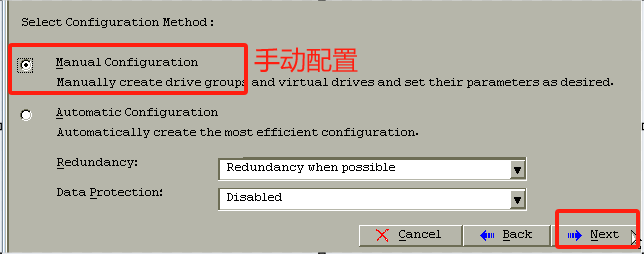
Slot0和Slot1两个插槽的磁盘,添加到Group0
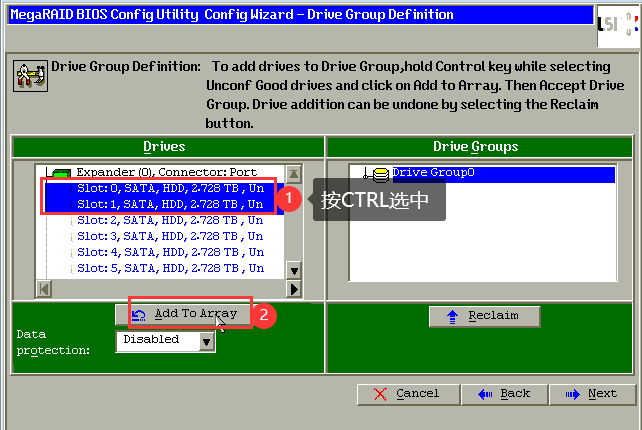
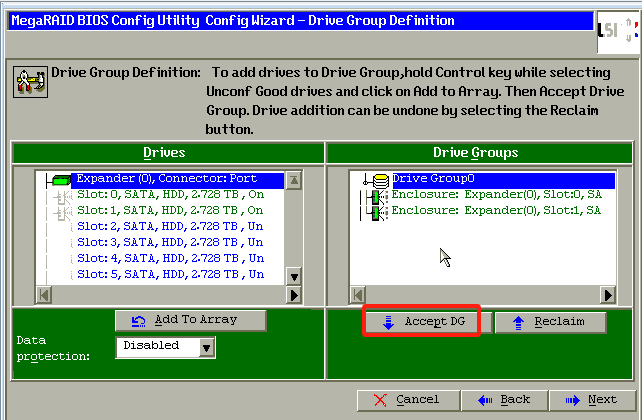
同理,Slot2和Slot3两个插槽的磁盘,添加到Group1
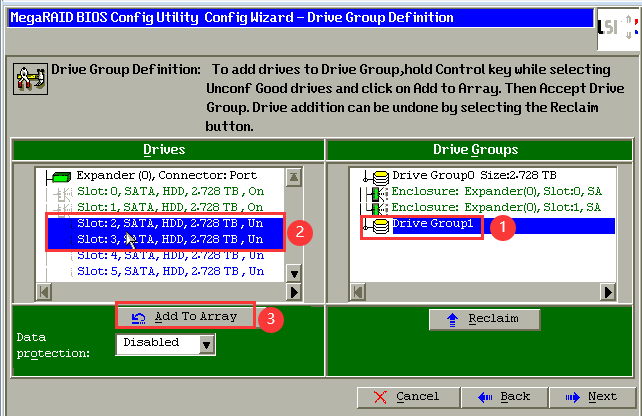
同理,将剩下的磁盘,加入对应的组Group里面: Group0:Slot0和Slot1两个插槽的磁盘。 Group1:Slot2和Slot3两个插槽的磁盘。 Group2:Slot4和Slot5两个插槽的磁盘。 Group3:Slot6和Slot7两个插槽的磁盘。 Group4:Slot8和Slot9两个插槽的磁盘。 Group5:Slot10和Slot11两个插槽的磁盘。
所有磁盘加入对应组Group里面之后,做磁盘阵列, 这里先将Group0和Group1添加到Span(跨区卷,是一种将多个硬盘驱动器组合成一个单一的逻辑卷的存储虚拟化技术。)
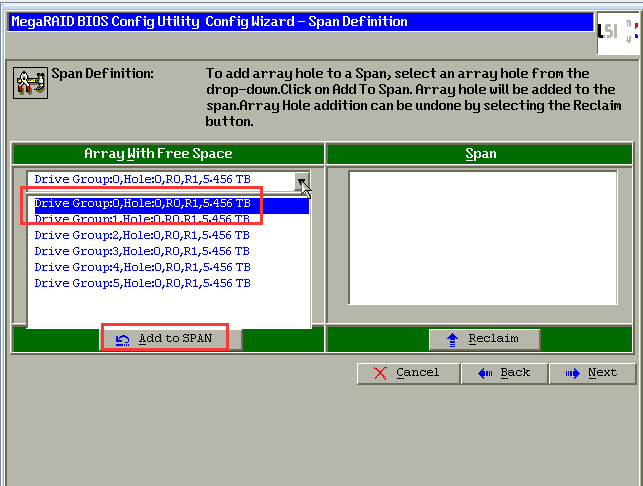
添加后,效果如下
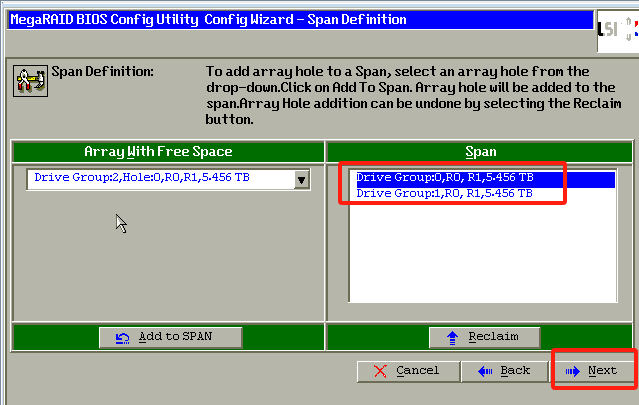
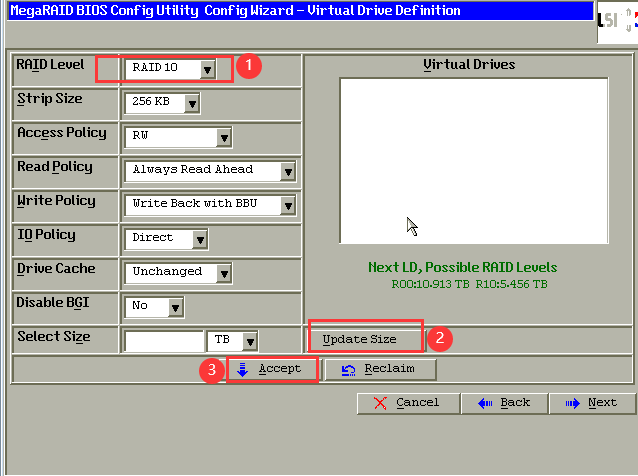
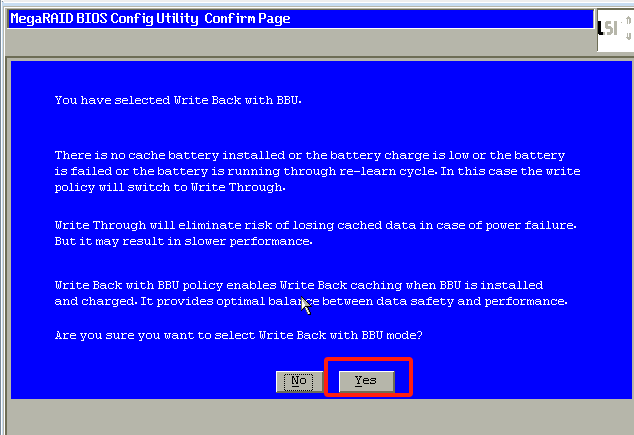
第一个磁盘阵列做好了,但是还有2个磁盘阵列未做,需要返回上一步继续
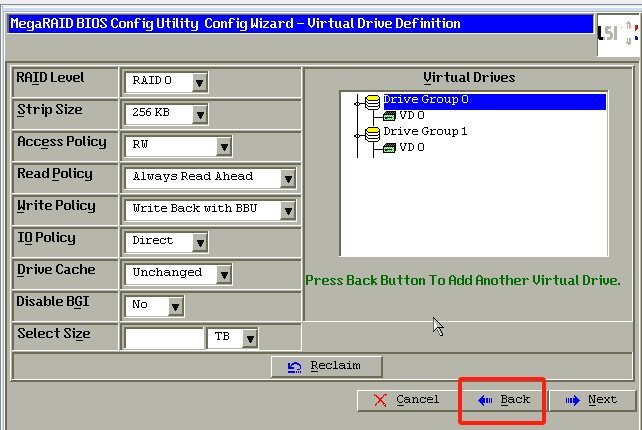
这一次,操作同上,将将Group2和Group3添加到Span


同理,还有一块磁盘未做阵列,需要返回上一步继续操作。

操作同上,将将Group4和Group5添加到Span


RAID10磁盘阵列做好了,下一步







3、配置cd光驱



3、选择启动方式
开机后,启动第一个画面,按 f11


使用键盘上下键,选择使用dvd启动。



 网硕互联帮助中心
网硕互联帮助中心


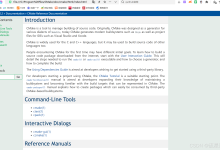

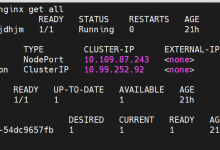
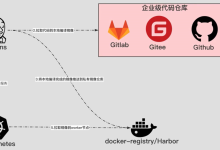

评论前必须登录!
注册